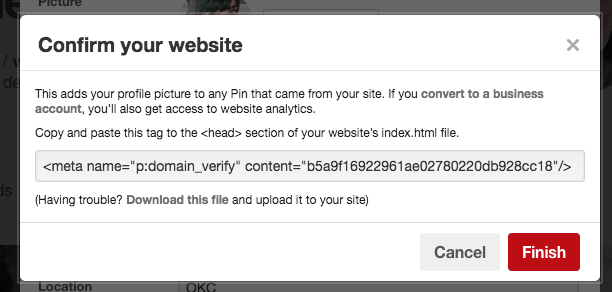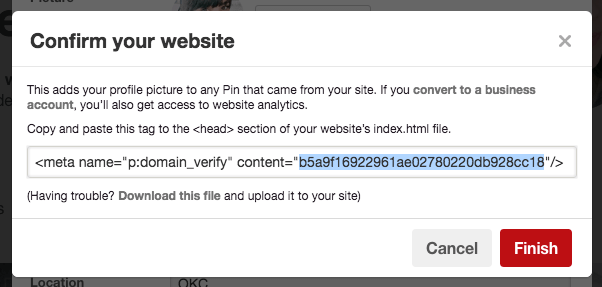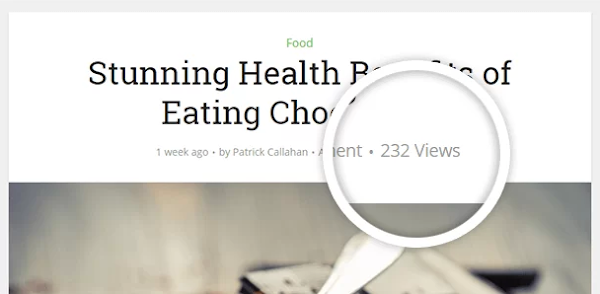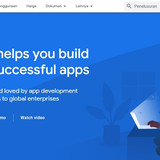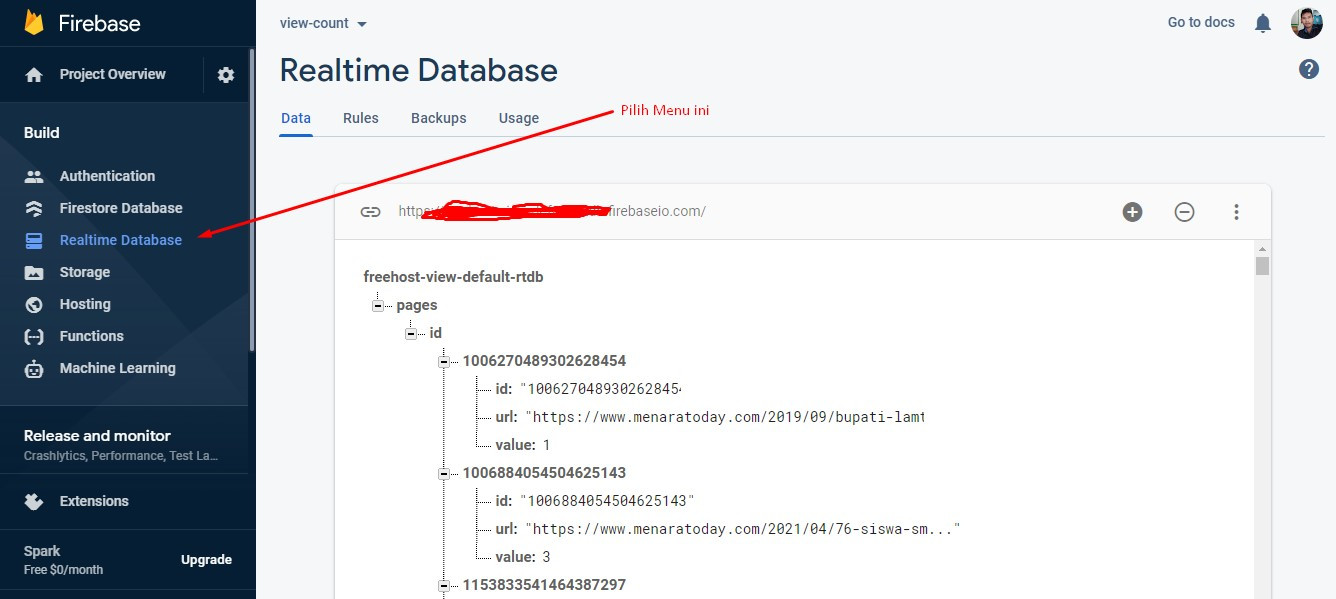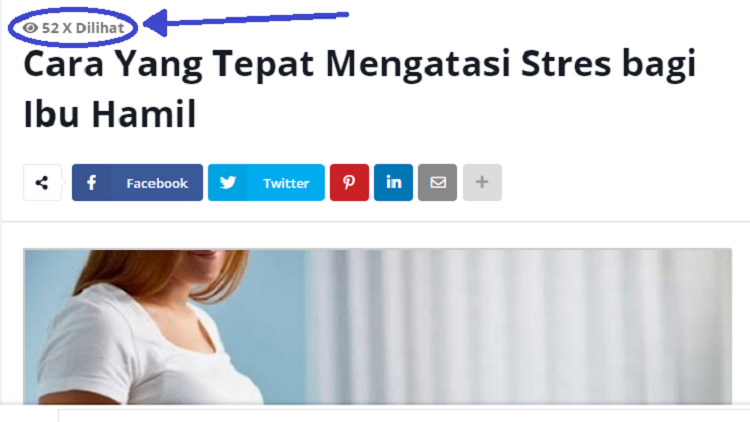ilustrasi | Net

– Untuk membuat konten berkualitas dan yang sesuai dengan kebutuhan para pengguna internet, Anda tentu saja membutuhkan keyword. Ada banyak tools pencarian kata kunci yang bisa digunakan dalam menentukan dan mencari kata kunci yang tepat bagi website Anda.
Kali ini, laborblog.my.id akan berbagi cara menggunakan Ubersuggest untuk research keyword potensial bagi
blog/
website bisnis.
Pengertian Keyword dan Tujuan Menentukan Keyword
Keyword atau kata kunci adalah kata-kata yang banyak digunakan pengguna internet ketika melakukan pencarian di mesin pencari, seperti Google, Yahoo, Bing, dan sebagainya.
Contohnya, saat wajah Anda berjerawat, lalu Anda hendak membeli produk perawatan wajah yang bisa mengatasi jerawat. Kemungkinan besar, Anda akan melakukan pencarian terlebih dahulu dengan menggunakan kata kunci tertentu, misalnya: obat anti jerawat, perawatan wajah berjerawat, skincare penghilang jerawat, dan sebagainya.
Contoh lain, misalnya Anda pergi berlibur ke Lombok. Saat berada di sana, Anda ingin tahu tempat wisata apa saja yang terkenal di Lombok? Anda pun melakukan pencarian terlebih dahulu di internet dengan menggunakan kata kunci tertentu, misalnya: tempat wisata hits Lombok, wisata pantai di Lombok, tempat wisata baru di Lombok, dan sebagainya.
Keyword atau kata kunci yang diketikkan oleh para pengguna internet tersebut kemudian akan direkam oleh search engine. Mesin pencari besar dunia tersebut akan mengumpulkan, menghitung jumlah pencarian, dan sebagainya, untuk kemudian dianalisis, bahkan menjadi faktor penentuan ranking di mesin pencari.
Lalu sebagai pemilik website, tugas Anda adalah mempelajari kata kunci yang sudah tersedia di mesin pencari, melakukan pencarian keyword potensial bagi
website bisnis Anda, kemudian menggunakan keyword atau kata kunci tersebut secara tepat dalam penerapan strategi
SEO.
Kenapa perlu melakukan riset keyword?
Tujuan dari riset keyword adalah mencari tahu sebanyak mungkin, tema atau topik bahasan apa yang sering dicari atau diketikkan pengguna internet di mesin pencari. Setiap kata kunci yang ditemukan, kemudian harus dianalisis lagi untuk mencari tahu kesesuaiannya dengan website Anda.
Semakin potensial keyword atau kata kunci yang Anda gunakan, maka Anda bisa mendatangkan lebih banyak visitor ke website, bahkan bisa pula mendatangkan calon konsumen sehingga mereka bisa tahu produk, jasa, layanan, maupun bisnis yang Anda tawarkan. Di saat yang sama, Anda juga bisa tahu keyword apa saja yang digunakan oleh kompetitor Anda untuk mendapatkan pelanggan.
Cara Menggunakan Ubersuggest untuk Research Keyword Potensial
Ubersuggest adalah tool
SEO all-in-one milik Neil Patel yang dirancang untuk membantu siapa pun yang memiliki
website dan ingin mendapatkan posisi terbaik di mesin pencari. Tentu saja untuk mendapatkannya perlu bisa menerapkan berbagai strategi SEO yang tepat, salah satunya adalah pemilihan kata kunci yang banyak dicari orang.
Selain itu, keberhasilan dalam penerapan berbagai teknik SEO juga dapat dilihat dari apa yang dilakukan pesaing dan strategi apa yang Anda upayakan untuk mengalahkannya. Ubersuggest disebut-sebut sebagai perangkat pencarian kata kunci yang bisa mendatangkan banyak traffic ke website Anda.
Dengan menggunakan Ubersuggest, Anda bisa mendapatkan berbagai data yang Anda butuhkan untuk melakukan optimasi
website bisnis secara
SEO, mulai dari data kompetitor, halaman teratas, ide konten, berbagai kata kunci yang disarankan, bahkan bisa mendapatkan data backlink dari suatu website.
Sebenarnya, masih banyak lagi data yang bisa didapatkan dari tools ini. Hanya saja, Anda perlu melakukan lebih banyak analisis atas data-data apa saja yang Anda butuhkan.
Untuk dapat menggunakan Ubersuggest, dalam upaya melakukan pencarian kata kunci potensial bagi website bisnis, caranya sangat mudah. Anda tinggal mengetikkan nama domain website Anda di kotak pencarian pada halaman Ubersuggest, dan semua data yang Anda butuhkan akan tersedia dengan cepat.
Agar lebih mudah memahaminya, berikut ini langkah-langkah mencari kata kunci menggunakan Ubersuggest.
1. Masuk ke halaman utama Ubersuggest.
2. Ketikkan keyword yang hendak Anda bidik, atau domain website bisnis Anda langsung untuk mencari tahu keyword apa saja yang potensial.
3. Jangan lupa, ubah pada bagian negara menjadi Indonesia.
4. Lalu, klik Search.
5. Scroll ke bawah hingga ke bagian content ideas.
6. Pilih artikel dengan jumlah search visit dan social share yang tinggi. Lalu klik keywords.
7. Anda akan melihat daftar keyword yang digunakan pada konten yang Anda pilih.
Ada beberapa bagian utama pada Ubersuggest yang perlu Anda perhatikan lebih detail, yaitu:
– Kata kunci organik: jumlah kata kunci yang diperingkat domain dalam pencarian organik.
– Organik traffic bulanan: total perkiraan traffic yang dipertimbangkan domain dengan kata kunci tertentu.
– Skor domain: skor 1 hingga 100, dengan mempertimbangkan berbagai faktor, semakin tinggi angkanya semakin baik.
– Backlink: jumlah link masuk dari situs lain.
– Grafik pertumbuhan yang menunjukkan pertumbuhan lalu lintas selama periode 12 bulan terakhir.
– Volume: jumlah pencarian bulanan untuk kata kunci.
– Posisi: posisi peringkat URL di Google.
– Perkiraan kunjungan: perkiraan traffic yang diperoleh halaman / domain dari Google.
– SD: perkiraan persaingan dalam pencarian organik.
Dalam proses pencarian keyword atau kata kunci potensial, Anda perlu mengidentifikasi kata kunci dengan volume tinggi dan skor SD (difficulty) rendah yang saat ini tidak berada di posisi nomor satu. Nah, kata kunci itulah yang seharusnya Anda optimasi lagi.
[source]
 – Belajar Membuat Pin Otomatis Artikel blog kamu yuk! Jejaring sosial media Pinterest bisa dibilang memiliki pangsa pasar berbeda dibanding sosial media lain seperti Facebook dan Instagram. Kemampuannya untuk membuat Pin dan board membuatnya lebih mudah diklasifikasikan dibanding instagram.
– Belajar Membuat Pin Otomatis Artikel blog kamu yuk! Jejaring sosial media Pinterest bisa dibilang memiliki pangsa pasar berbeda dibanding sosial media lain seperti Facebook dan Instagram. Kemampuannya untuk membuat Pin dan board membuatnya lebih mudah diklasifikasikan dibanding instagram.